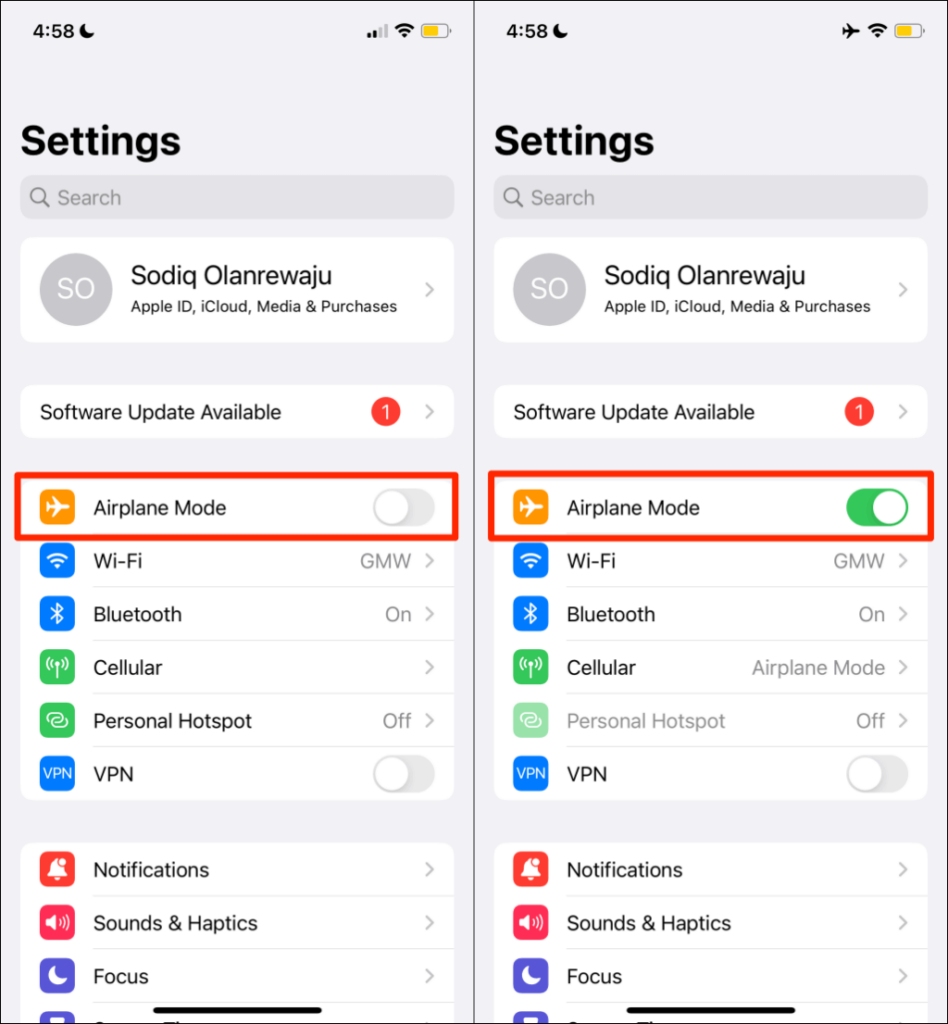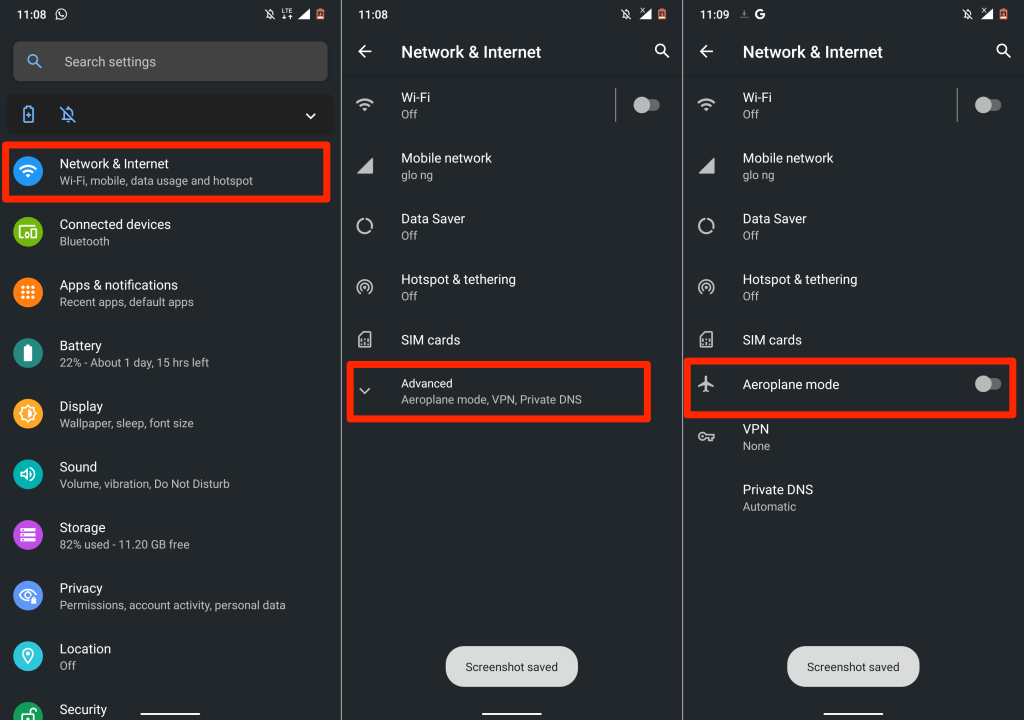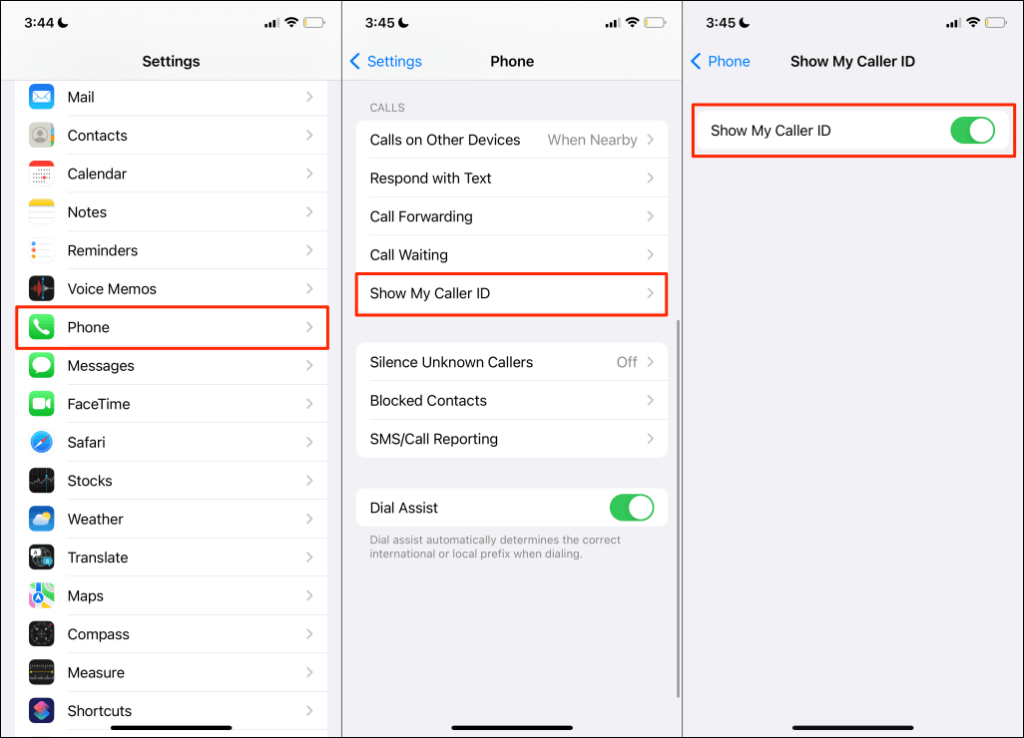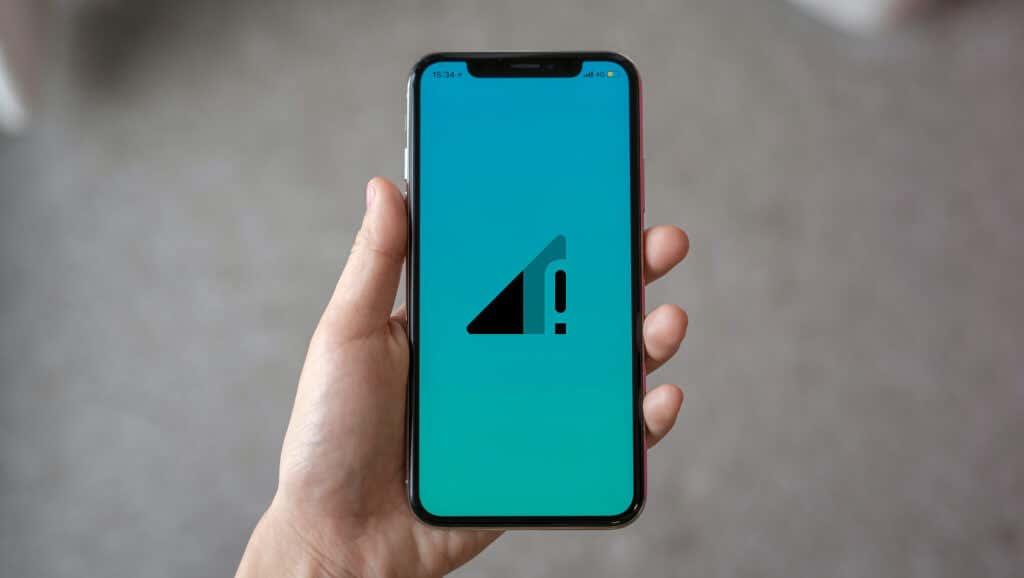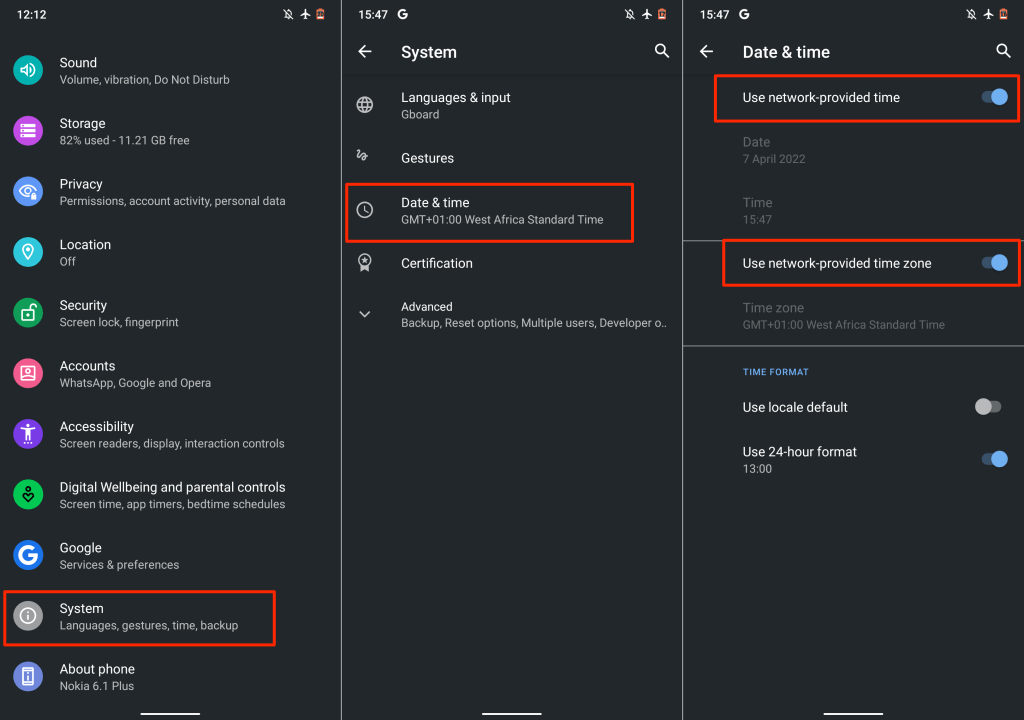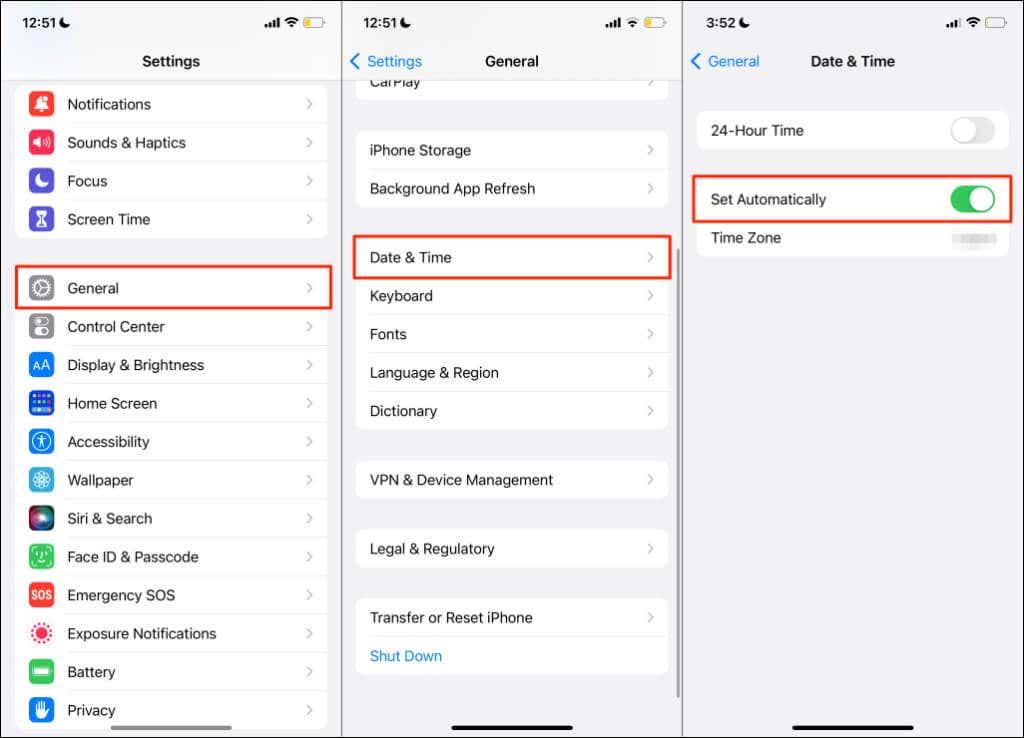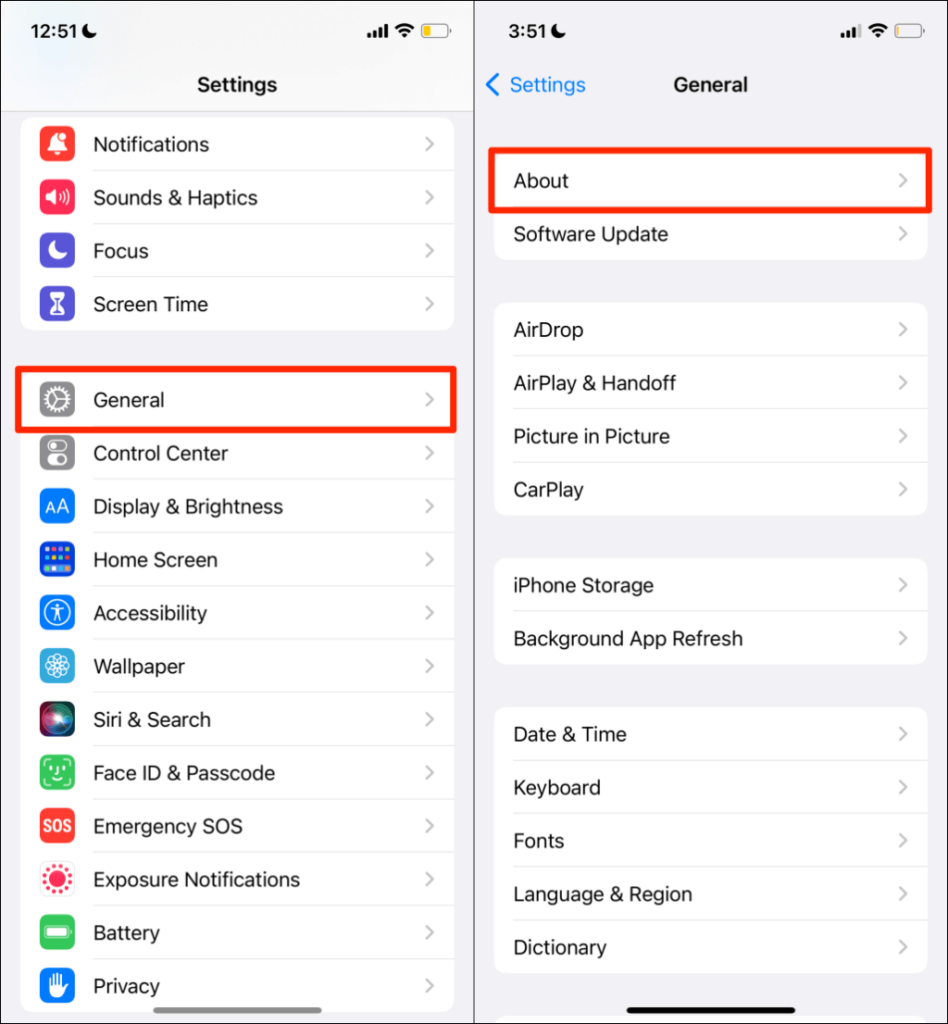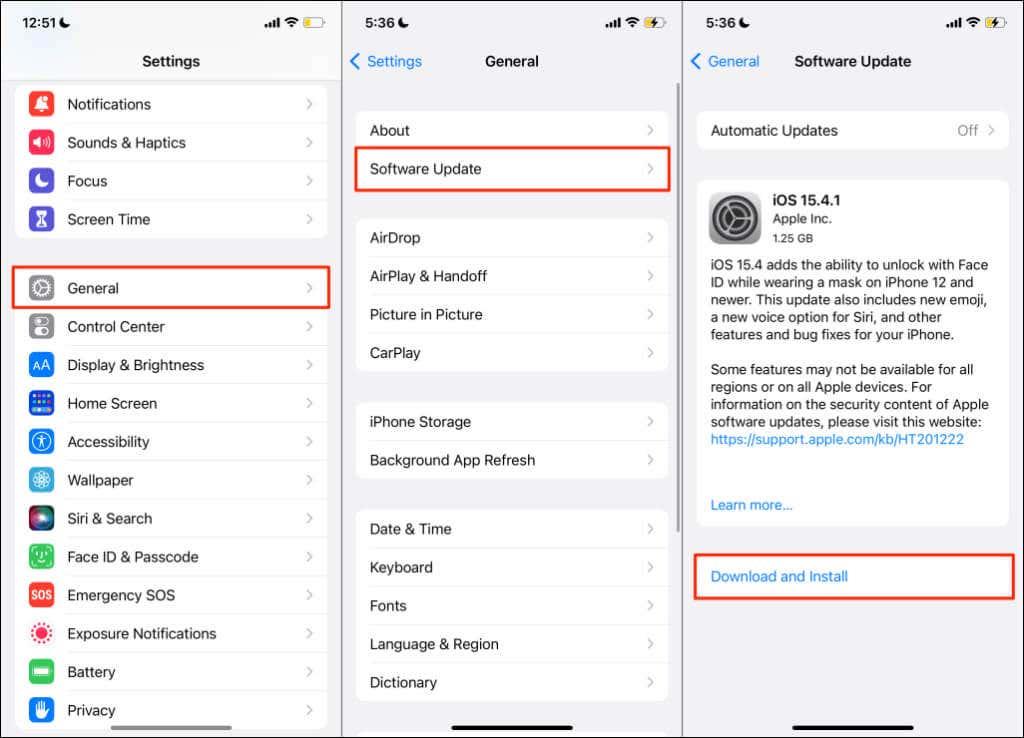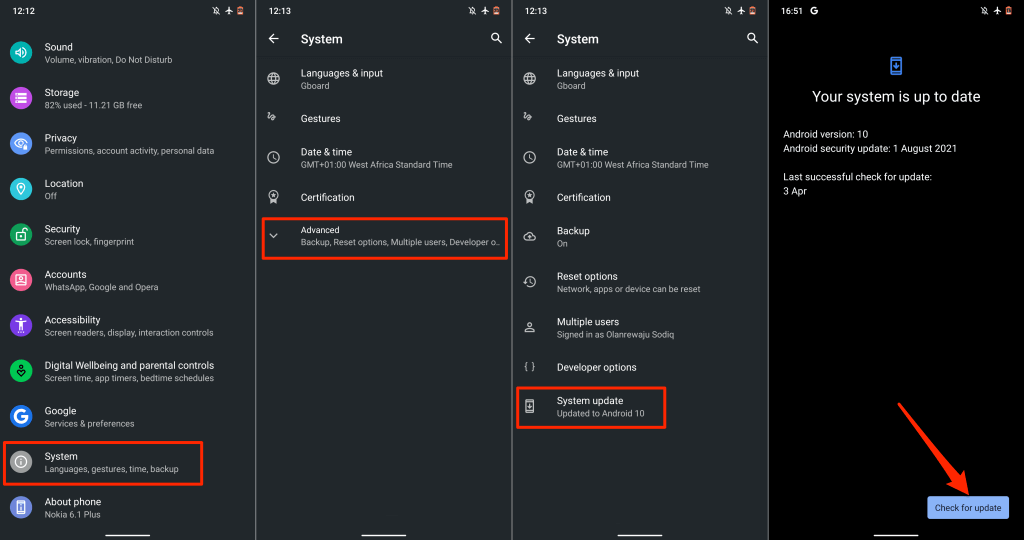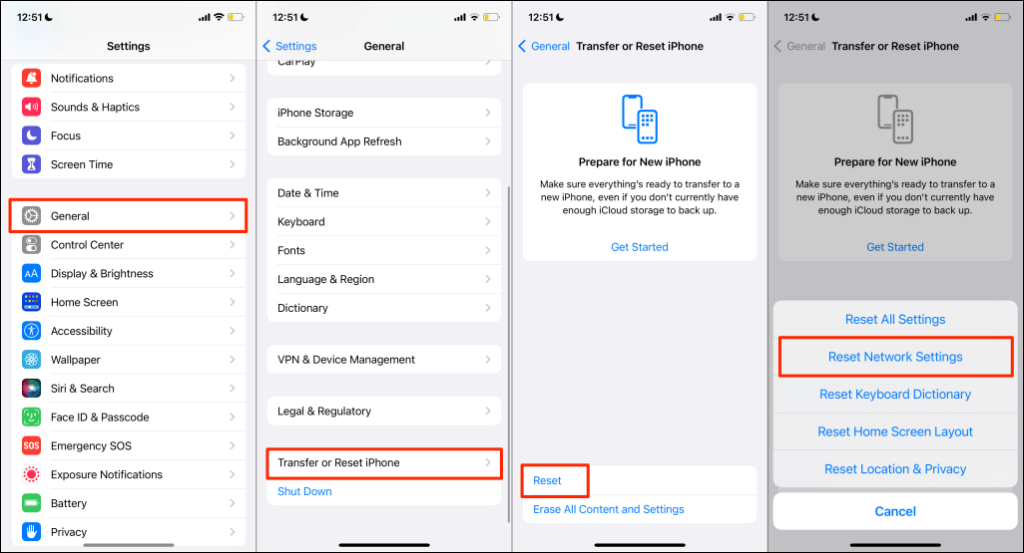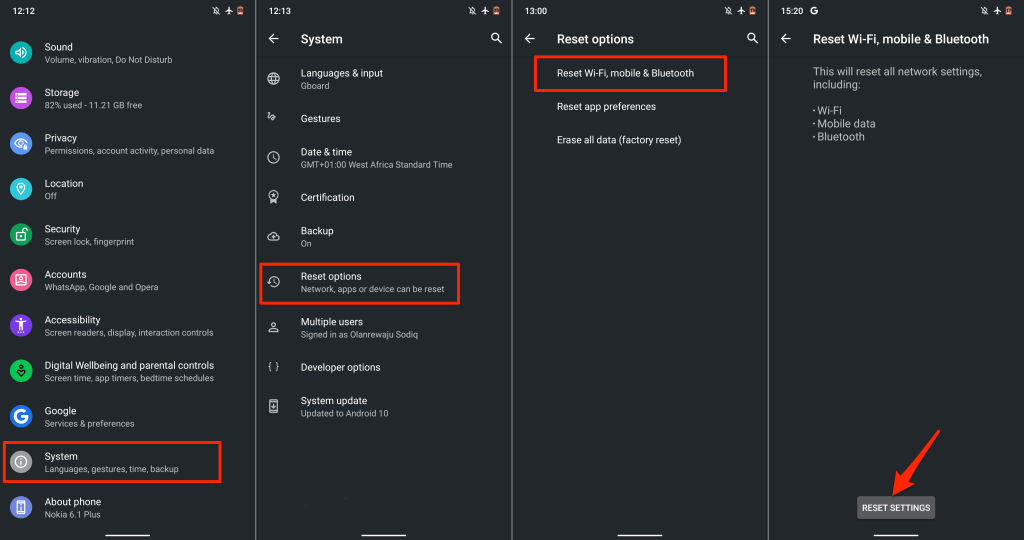O teu teléfono finaliza as chamadas entrantes en canto as respondes? Ou en momentos aleatorios durante unha conversa telefónica? O problema pode ser unha mala recepción da rede móbil, un sistema operativo obsoleto ou problemas coa tarxeta SIM.
Este tutorial destaca 12 formas posibles de rematar definitivamente con problemas de caída de chamadas. Cubrimos solucións de problemas para dispositivos Android e iOS.

1. Impulsar a recepción da rede móbil
A pouca intensidade do sinal móbil é unha das razóns importantes polas que os teléfonos abandonan as chamadas móbiles. Comproba a barra de estado do teu teléfono e asegúrate de que hai polo menos dúas barras de sinal. Se o teu teléfono ten menos de dúas barras de sinal, probablemente esteas lonxe da torre de telefonía móbil máis próxima.
Canto máis lonxe esteas dunha torre de telefonía móbil, máis débil será a recepción da rede móbil no teu teléfono. A conxestión temporal da rede e as condicións meteorolóxicas extremas (tormentas eléctricas, choivas intensas, vento) son outros dos factores que afectan á calidade da rede. Proba a moverte pola túa localización para obter unha mellor recepción móbil. Podes obter unha mellor recepción móbil nos pisos máis altos dun edificio de gran altura ou de varios pisos.

As obstrucións físicas (edificios de gran altura, outeiros e árbores) tamén poden bloquear os sinais da rede e crear zonas mortas: áreas sen sinais móbiles. Se a túa casa ou oficina está nunha zona morta de telefonía móbil, un amplificador de sinal pode ser un bo investimento. Os amplificadores de sinal do teléfono móbil (tamén chamados "repetidores móbiles") manexan obstrucións físicas e amplifican os sinais deficientes.
Teña en conta que os amplificadores móbiles só melloran os sinais débiles. Se o teu operador non ten servizo de telefonía móbil na túa zona, usar un booster non fará ningunha diferenza.
2. Proba o truco do modo avión
Poñer o teléfono dentro e fóra do modo avión pode deter o problema de caída de chamadas.
Nos dispositivos iOS, abre a aplicación Configuración , activa o modo avión , agarda 30 segundos e desactívao.
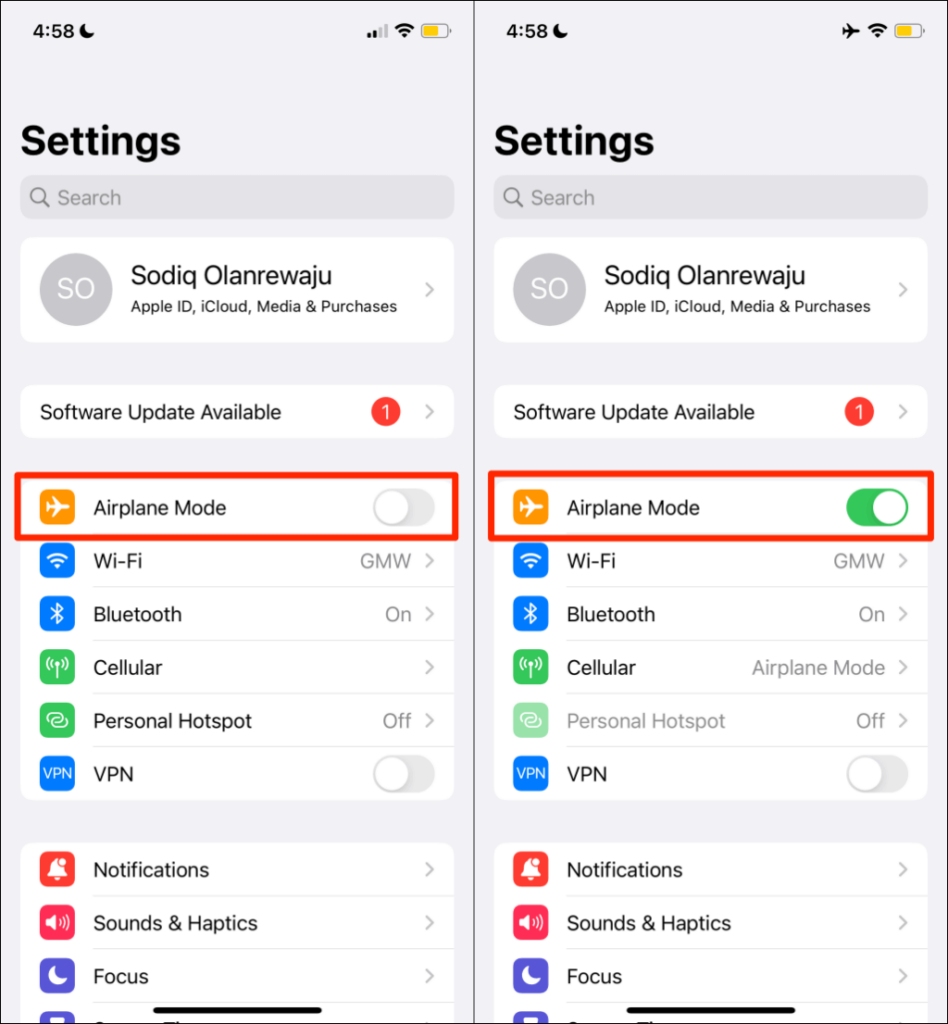
En Android, vai a Configuración > Rede e Internet > Avanzado , activa o modo avión e desactívao despois de 30 segundos.
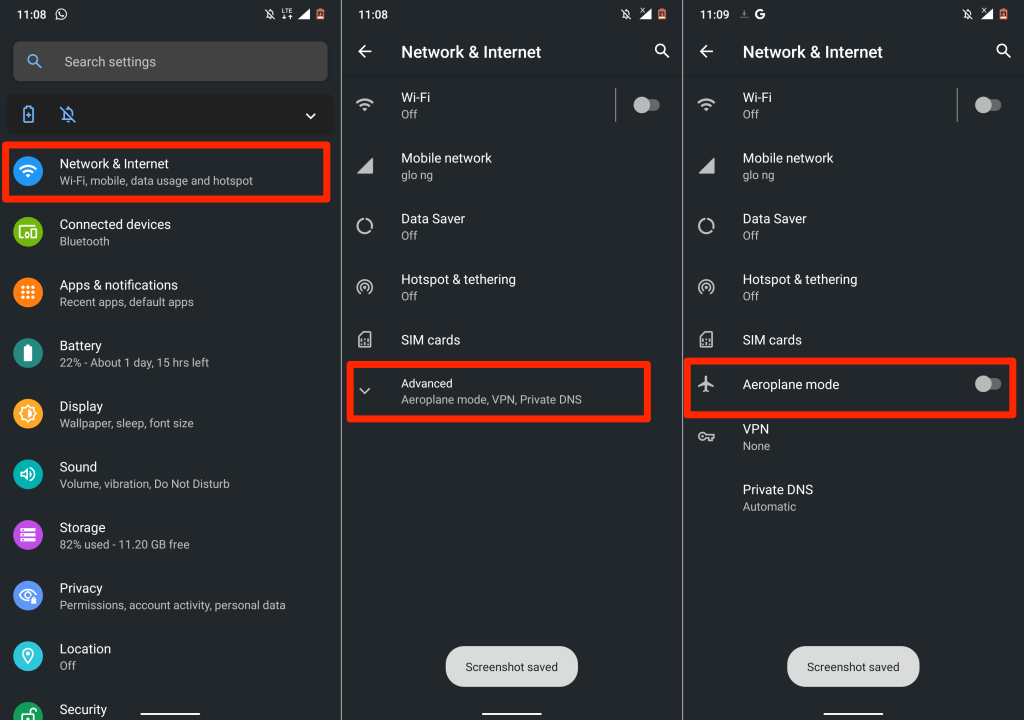
3. Fai visible o teu identificador de chamada (no iPhone)
Segundo o teu operador, ocultar o teu identificador de chamada pode interferir coa capacidade do teu dispositivo para recibir chamadas entrantes. Se finalmente recibes chamadas entrantes, é posible que o teu teléfono as deixe. Comproba a configuración do teu teléfono e asegúrate de que o teu identificador de chamada estea visible.
No iPhone, vai a Configuración > Teléfono > Mostrar o meu ID de chamada e activa Mostrar o meu ID de chamada .
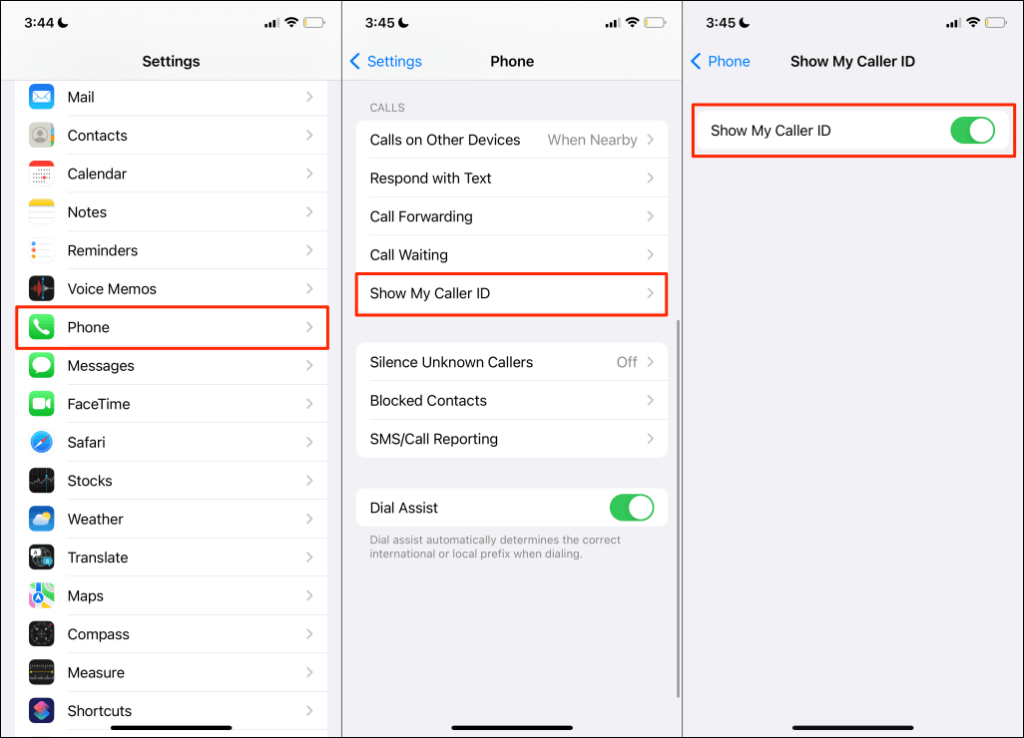
4. Comprobe a súa conexión a Internet
As chamadas de voz por Internet poden seguir caendo se a túa conexión móbil ou wifi é lenta ou non ten acceso a Internet. Proba a túa conexión e asegúrate de que a túa Internet funciona. Abre o teu navegador web, visita calquera sitio web e supervisa a rapidez con que se carga a páxina.
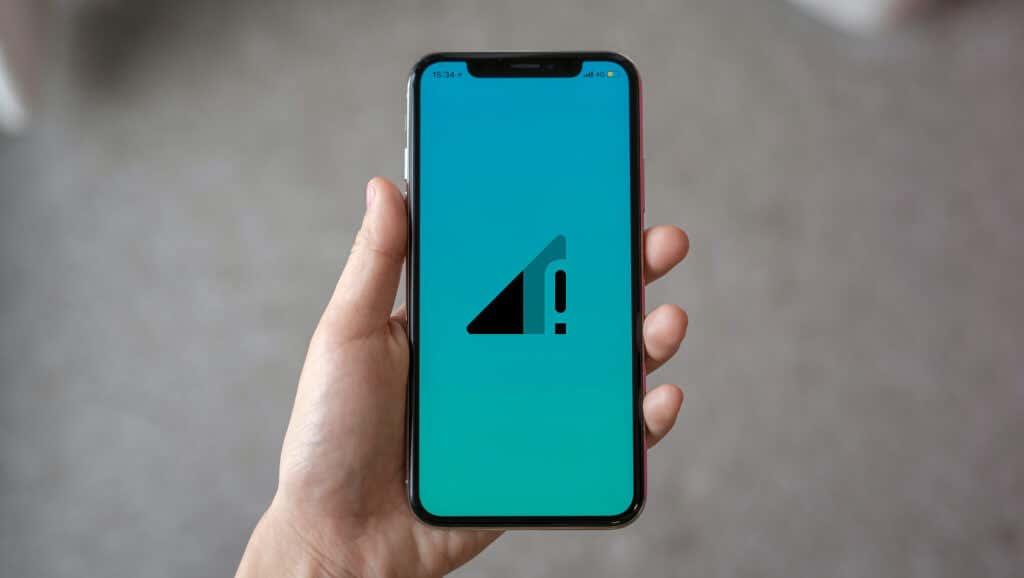
Se a túa conexión móbil é lenta, consulta o noso tutorial sobre como mellorar a velocidade dos datos móbiles para arranxar a túa conexión a Internet. Se as aplicacións están soltando chamadas nunha conexión wifi, reinicia o enrutador e volve conectar o teléfono á rede. Tamén deberías consultar outras formas de aumentar o sinal wifi para obter unha internet máis rápida . Póñase en contacto co seu fornecedor de servizos se a súa conexión segue a ser lenta ou non funciona.
5. Actualiza a configuración de data e hora
A configuración incorrecta da data e da hora pode deteriorar o rendemento dos servizos móbiles do teu teléfono. Comproba a configuración do teu dispositivo móbil e asegúrate de que utiliza a data e a hora proporcionadas pola rede.
En Android, vai a Configuración > Sistema > Data e hora e activa tanto Usar hora proporcionada pola rede como Usar zona horaria proporcionada pola rede .
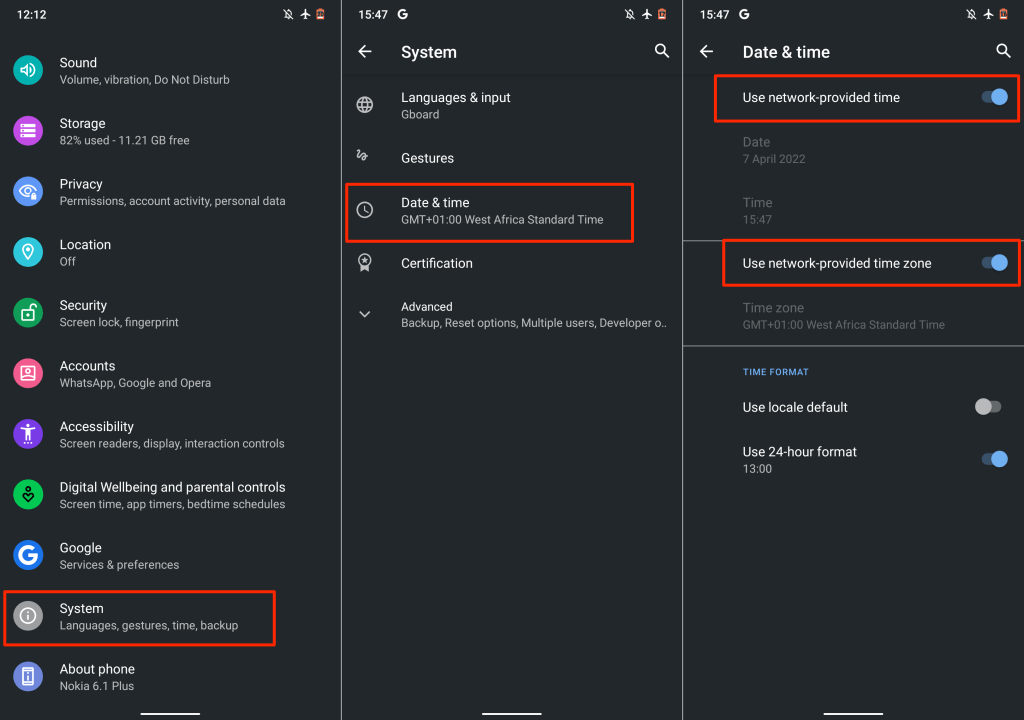
Para dispositivos iOS, vai a Configuración > Xeral > Data e hora e activa Axustar automaticamente .
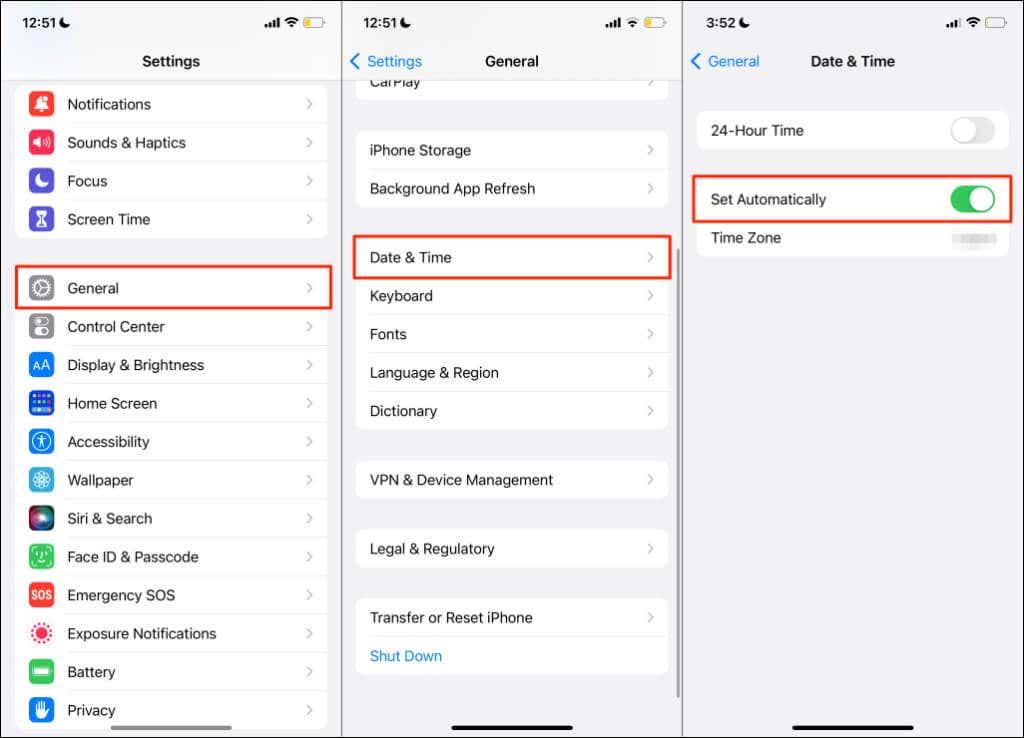
6. Comprobe a actualización da configuración do operador
Os provedores de redes móbiles adoitan lanzar actualizacións da configuración do operador que solucionan problemas que afectan ás chamadas telefónicas e aos servizos móbiles. Aínda que a maioría dos teléfonos intelixentes instalan automaticamente estas actualizacións, é posible que teñas que iniciar a instalación manualmente.
Se tes un dispositivo Android, vai a Configuración > Acerca do teléfono e agarda a que apareza unha ventá emerxente de actualización da configuración do operador. Algúns dispositivos Android teñen a opción de actualizar a configuración do operador en Configuración > Rede móbil > Configuración do operador . Póñase en contacto co fabricante do seu smartphone ou co provedor de rede para obter pasos detallados sobre a instalación das actualizacións de configuración do operador.
Nun iPhone, vai a Configuración > Xeral > Acerca de e agarda polo menos 30 segundos.
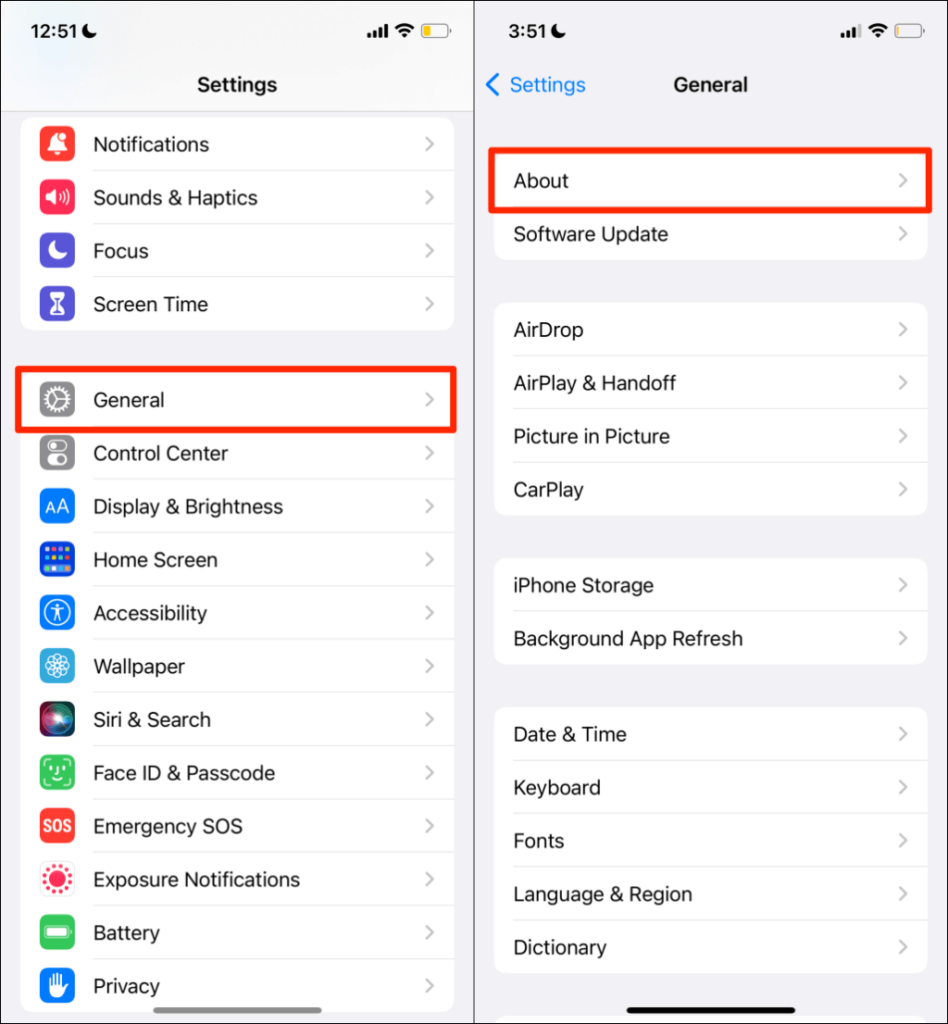
O teu teléfono ten a configuración máis recente do operador se non recibes unha solicitude para instalar unha nova actualización de configuración do operador.
7. Reabrir ou actualizar a(s) aplicación(s)
Ás veces, as aplicacións móbiles funcionan mal se están desactualizadas ou con erros. Se a túa Internet funciona correctamente, pero a aplicación de chamadas segue soltando chamadas, pecha e volve abrir a aplicación.
Se o problema persiste, actualiza a aplicación á última versión na tenda de aplicacións do teu dispositivo. Isto debería solucionar o problema, especialmente se a aplicación está desactualizada ou ten un erro. En caso contrario, póñase en contacto co programador da aplicación se a aplicación de chamadas de voz ou video segue soltando chamadas no teu teléfono.
8. Retire e volva inserir a tarxeta SIM
Se a tarxeta SIM está inserida incorrectamente, o teléfono pode ter problemas para enviar ou recibir mensaxes de texto e chamadas móbiles. Unha tarxeta SIM sucia ou danada tamén pode interromper os sinais do teléfono móbil.

Expulsa a tarxeta SIM e limpe suavemente o contacto metálico cun pano suave, seco e sen pelusa. Ademais, pulveriza algúns chorros de aire comprimido no porto da tarxeta SIM para eliminar o po e a sucidade. Se observas algún dano físico ou arañazos pesados na túa tarxeta SIM, ponte en contacto coa rede do teu operador para que o substitúan.
Insira de novo a tarxeta SIM no porto e comprobe se iso estabiliza as chamadas móbiles no seu dispositivo. Para dispositivos con dobre SIM, tenta inserir a tarxeta SIM nun porto diferente e comprobe se iso mellora a calidade da chamada.
As tarxetas SIM teñen unha vida útil. A intensidade e a recepción do sinal móbil poden caer nas tarxetas SIM antigas, especialmente se xa non reciben actualizacións da configuración do operador. Se a túa tarxeta SIM ten entre 5 e 10 anos, probablemente deberías conseguir unha nova. En caso contrario, podes experimentar unha velocidade de datos móbil lenta e problemas de chamada.

Ponte en contacto coa rede do teu operador se non estás seguro da vida útil da túa tarxeta SIM ou da recepción do teléfono móbil na túa rexión. Do mesmo xeito, consulta outras correccións para cando a túa tarxeta SIM non funciona .
9. Reinicie o teléfono
Un reinicio do sistema pode solucionar problemas de tarxeta SIM e fallas de chamada en dispositivos iOS e Android. Se o problema persiste despois de quitar e reinserir a tarxeta SIM, apague o teléfono e acendeo de novo.
10. Actualiza o teu teléfono
O problema de caída de chamadas prevalece en varios modelos de dispositivos Android e iOS. Curiosamente, con todo, Apple e Google adoitan lanzar actualizacións de software que solucionan fallos que afectan as chamadas móbiles e outros problemas. Por exemplo, iOS 15.1.1 foi lanzado explícitamente por Apple para "mellorar o rendemento de caída de chamadas nos modelos iPhone 12 e iPhone 13".
Actualiza o funcionamento do teu teléfono se ningunha das recomendacións anteriores resolve o problema.
Vaia a Configuración > Xeral > Actualización de software e toque Descargar e instalar para actualizar o seu iPhone á última versión de iOS.
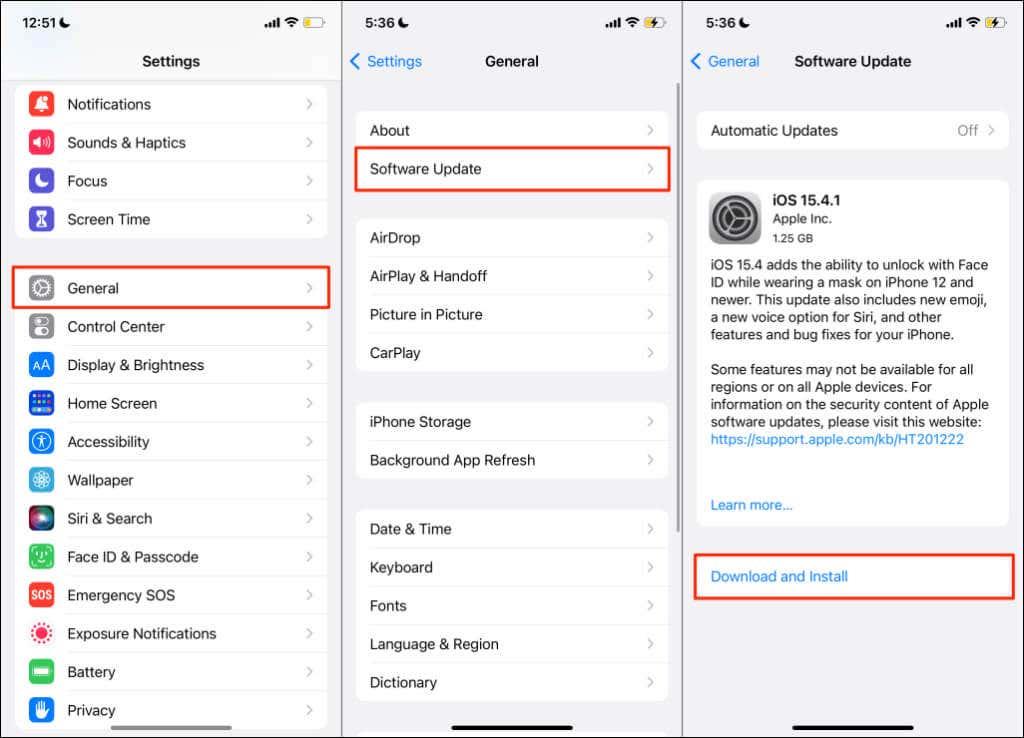
Para instalar unha actualización de Android, vai a Configuración > Sistema > Avanzado > Actualización do sistema e toca Buscar actualizacións .
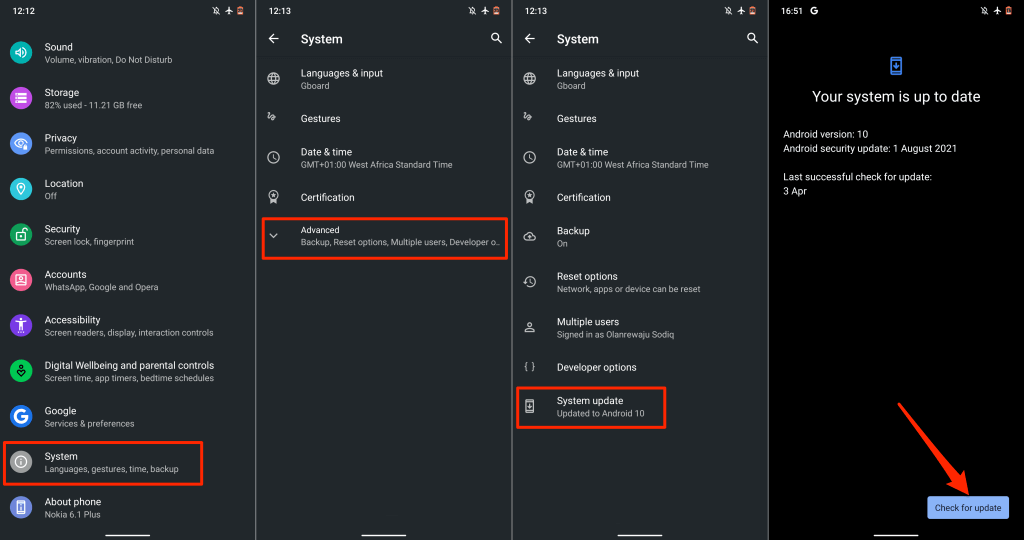
Os pasos para instalar as actualizacións de Android poden variar dependendo do modelo do teu teléfono intelixente Android. Ponte en contacto co fabricante do teu teléfono para obter instrucións detalladas sobre a instalación de actualizacións de Android.
11. Restablecer a configuración da rede
A configuración da rede ou do operador en conflito pode alterar o rendemento das chamadas telefónicas no teu teléfono intelixente. Restablecer a configuración de rede do teu dispositivo aos valores predeterminados de fábrica pode resolver o problema de caída de chamadas.
Restablece a configuración de rede do iPhone
Para restablecer a configuración de rede en iPhones con iOS 15 ou posterior, vai a Configuración > Xeral > Transferir ou Restablecer iPhone > Restablecer . Seleccione Restablecer configuración de rede , introduza o código de acceso do iPhone e toque Restablecer configuración de rede na confirmación.
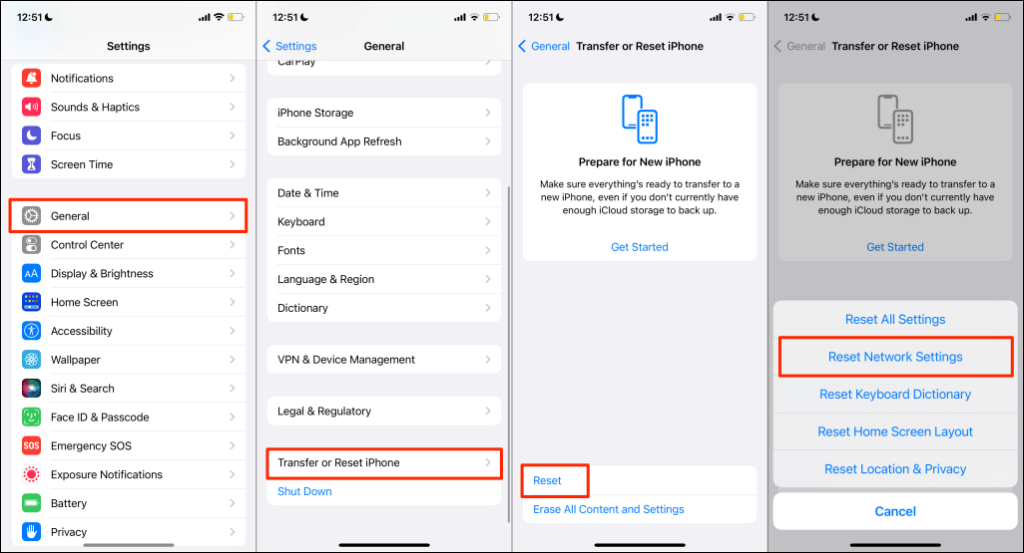
Se o teu iPhone ten iOS 14 ou anterior, vai a Configuración > Xeral > Restablecer > Restablecer a configuración da rede e introduce o teu código de acceso.
Restablecer a configuración da rede de Android
Abre a configuración de Android , vai a Avanzado > Opcións de restablecemento > Restablecer Wi-Fi, móbil e Bluetooth e toca Restablecer configuración .
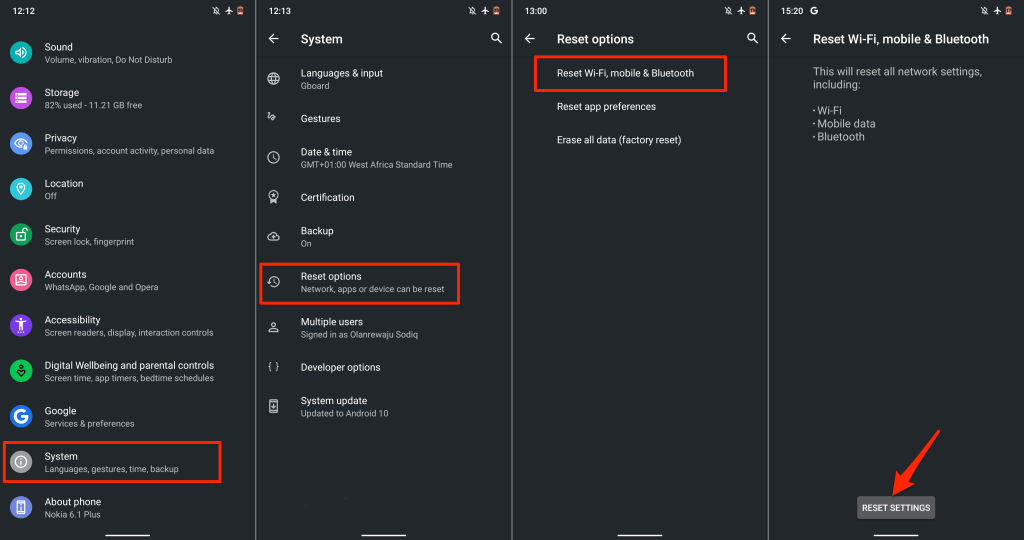
12. Usa Chamadas Wi-Fi
Se o teu teléfono segue soltando chamadas debido a problemas de sinal, proba a usar as chamadas por wifi. É unha función que che permite facer chamadas sen conexión móbil. Cando está activada, as chamadas Wi-Fi envían as chamadas telefónicas a través de Internet.
Non necesitas aplicacións de terceiros para usar as chamadas por wifi. Conecta o teu teléfono a unha rede wifi e xa estás listo. Se a rede do teu operador admite chamadas Wi-Fi, consulta o noso tutorial sobre o uso da Wi-Fi para facer chamadas . A publicación destaca todo o que necesitas saber sobre como activar e usar as chamadas Wi-Fi en dispositivos Android e iOS.